パート1 データ(ロウソク足、ニュース)をダウンロード
Forex Testerは、ロウソク足データを使って、チャートを作ります。
まずは、ロウソク足データをダウンロードしてください。
その後にニュースデータをダウンロードしてください。
1.データセンターを開く
「データ」タブをクリックし「データセンター」ボタンをクリック。
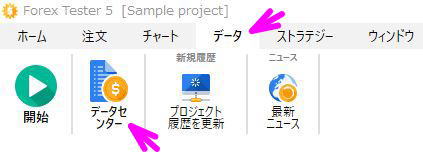
2.ダウンロードしたい通貨ペアをクリックし、「ヒストリーをクリア」をクリック
ダウンロードしたい通貨ペア名をクリックしてください。
2018年4月のサンプルデータが入っていますが、このデータがあると、一括で10数年分のデータを
取得できないので、「ヒストリーをクリア」をクリックして、一度データを空にします。
ロウソク足データ取得の初回のみ、データを空にしてから、ダウンロードします。
2回目以降は「ヒストリーをクリア」をする必要はありません。
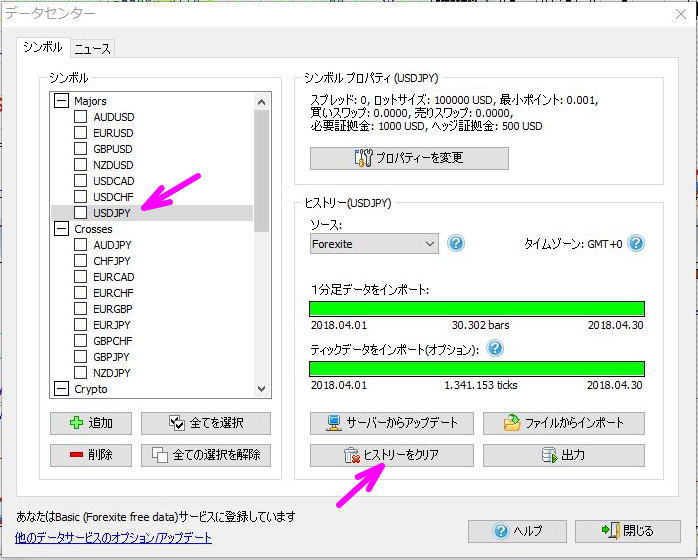
3.「クリア」をクリック
ウィンドウが出てくるので「クリア」をクリックしてください。
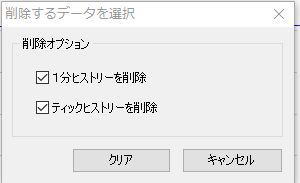
4.ソースを変更し、「サーバーからアップデート」をクリック
データ会員区分により、データをダウンロードするソースが異なります。
データ会員区分は、データセンターの左下にて確認いただけます。
(VIPを購入したのに、Basicになっているなど、間違っている場合はご連絡ください。
Basicの場合は「Forexite」
Standardの場合は「Standard Data Feed」
VIPの場合は「Advaned Data Feed」を、ソースの箇所で選択してください。
選択後に、「サーバーからアップデート」をクリックしてください。
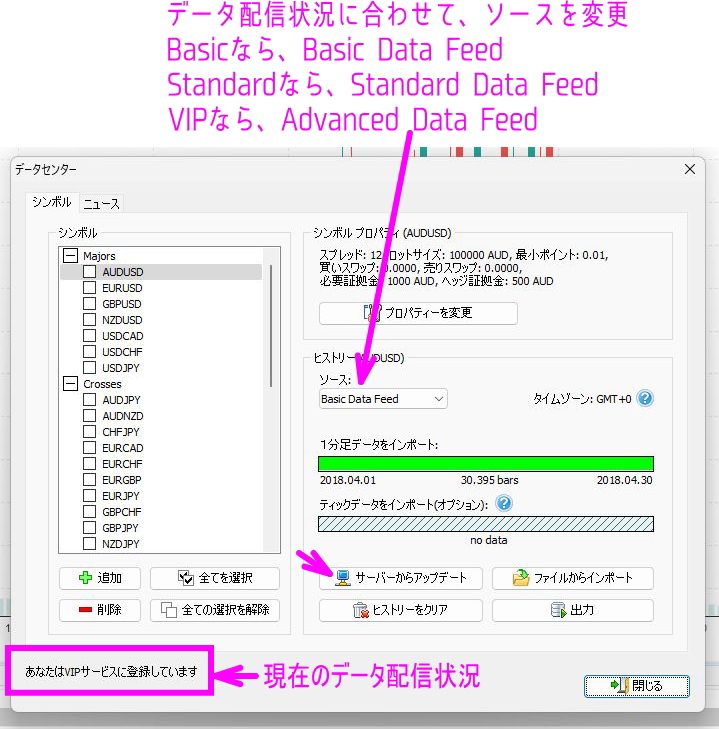
5.「最新の過去データ...」にチェックを入れ「1分足データ...」にチェックをし、「アップデート」をクリック
「最新の過去データをダウンロード」にチェックを入れてください。これで10数年分まとめて取得します。
10数年分のデータが必要ない方は「一部の過去データをダウンロード」にチェックを入れ、ダウンロード期間を指定してください。
この時に「週末は無視する」にチェックは入れないでください。
Basic、Standardの方は「1分足データのみ、ダウンロード」
VIPの方は「1分足、ティックデータをダウンロード」へチェックを入れ、
「アップデート」をクリック
Basic,Standardの場合は、3分ぐらいでデータが取得できます。
VIPの場合、10数年分の1銘柄のデータ量は8から12GBほどになります。
ダウンロード時間は1時間から3時時間かかりますので、PCを放置できるときにダウンロードするか、
もしくは、期間を短くしてダウンロードしてください。
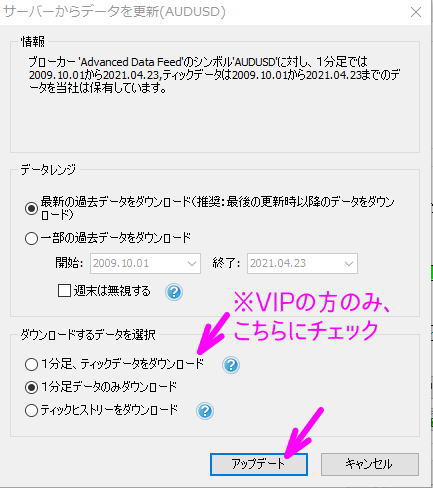
複数通貨ペアのデータをダウンロードされたい場合は、他の通貨ペアを選択し、2から5の手順を繰り返してください。
6.「ニュース」をクリック
データ取得が終わると、緑のバーが表示され、左下にデータ開始日、右下にデータ終了日が表示されます。
次に、「ニュース」をクリックしてください。
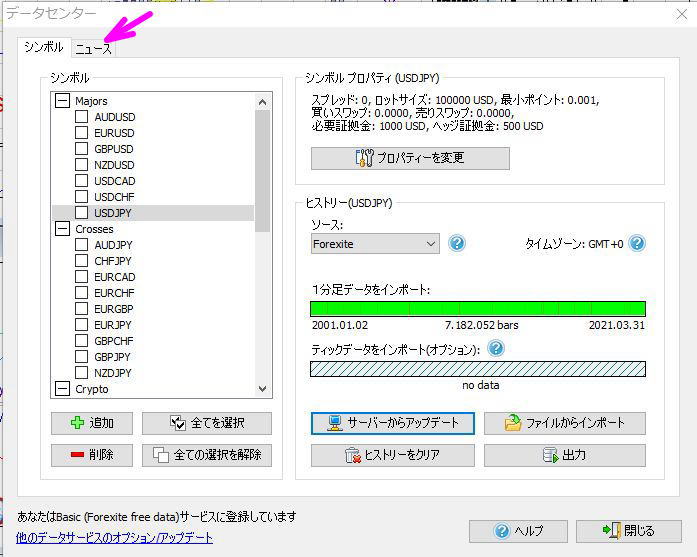
7.「サーバーからニュースをアップデートする」をクリック
受信しているデータ会員区分により、入手できるデータが変わります。
BasicはUSの影響力大のデータのみ、
スタンダードは、各国の影響力の大と中
VIPは、各国の影響力が大、中、小のニュースデータを取得できます。
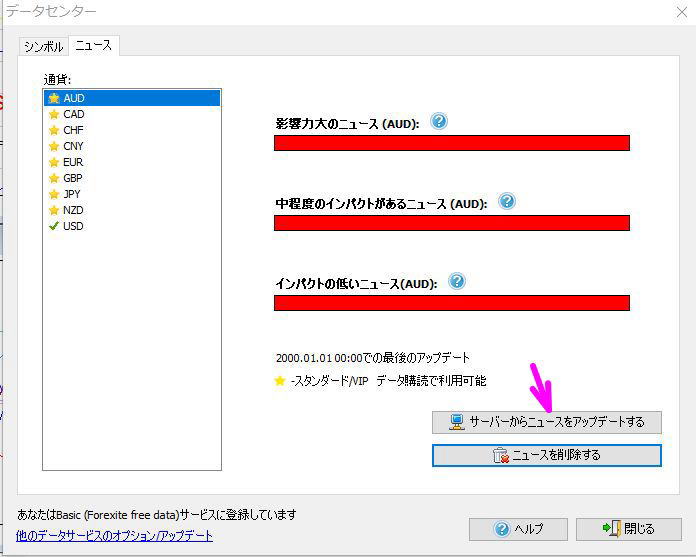
8.「閉じる」をクリック
ニュースデータが入るので、「閉じる」をクリック。
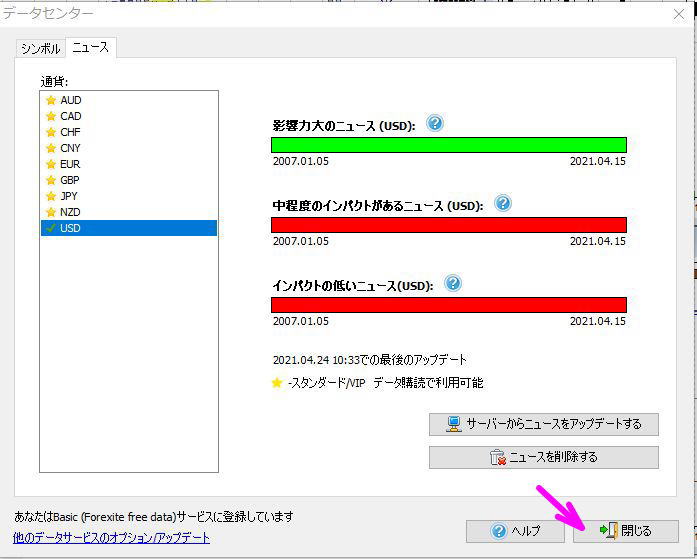
国旗マークがチャート上に表示されます。マウスを持っていくと、情報が表示されます。
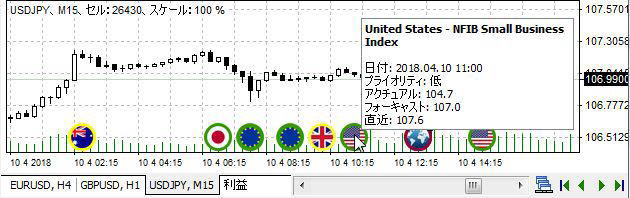
ニュースをチャート上に表示させる方法は、ニュースの表示/非表示を参照ください。
